
Суулгац дууссаны дараа Windows-ийн 10 үйлдлийн систем дууссаны дараа хэрэглэгч үргэлж ашиглагддаг, гэхдээ зөвхөн хатуу дискийг агуулдаг. Үүний улмаас, учир нь энэ нь шаардлагагүй хөтөлбөрийг гараар арилгах хэрэгцээ. Гэсэн хэдий ч эдгээр бүх хэрэгслээс аль нь эдгээр хэрэгслийг устгахыг мэддэг бөгөөд энэ нь ажлаас гарах, даалгаврыг биелүүлэхэд тохиромжтой аргачлалыг сонгох явдал юм.
Үйл ажиллагааны системд хор хөнөөл учруулахгүйгээр та ямар ч стандарт Windows 10 програмыг устгаж болно гэж зааж өгнө. Үүний зэрэгцээ, алсын програмын аль нэг програмыг албан ёсны програмын дэлгүүрээр дахин суурилуулах боломжтой, эсвэл стандарт програм хангамжийг сэргээхэд тохирох командыг оруулах боломжтой. Энэ нь зөвхөн доор хэлэлцэх арга замыг сонгох боломжтой хэвээр байна.
Арга 1: Гуравдагч талын хөтөлбөрүүд
Эхлэхийн тулд бид гуравдагч этгээдийг устгахын тулд гуравдагч этгээдийн талаар ярихыг хүсч байна. Энэ арга нь суурилуулсан график цэс эсвэл командын шугамын бүрхүүлийг ашиглахыг хүсэхгүй байгаа бүх хэрэглэгчдэд тохирно. Дараа нь та тусгай програм хангамжийг олох хэрэгтэй, үүнийг арилгахын тулд програмыг сонгоно уу. Энэ процессыг CCLEANER-ийн жишээн дээр нарийвчлан нарийвчлан тайлбарлав.Дэлгэрэнгүй унших: CCLEANER ашиглан стандарт Windows 10 програмыг устгаж байна
Дээр дурдсан хөтөлбөрүүдээс гадна, ижил төстэй зарчим, ижил төстэй шийдэл байгаа. Хэрэв ямар нэг шалтгааны улмаас та CCLEANER-д тохирохгүй бол өөр програм хангамжийг устгах програмыг хялбархан сонгох боломжтой. Ийм програм хангамжийн жагсаалтыг жишээ нь тусдаа тоймд танилцуулж байна.
Дэлгэрэнгүй унших: Хөтөлбөрийг устгах програмууд
Арга 2: Цэсний параметрүүд
Хөгжүүлэгчдийг зөвшөөрвөл стандарт програмыг устгахад ашиглаж болох үйлчилгээний системд очно уу. Эхний сонголт нь Тохиргоо цэсэнд холбогдох хуваалтыг ашиглахыг болон дараах байдлаар гүйцэтгэдэг.
- "Эхлэх" ба "Параметрүүд" цэсийг араа хэлбэрээр товшиж "Параметрүүд" цэс дээр оч.
- Гарч ирэх цонхонд та "програм" -ыг сонирхож байна.
- Та жагсаалтад хүссэн хөтөлбөрүүдийг хурдан олохын тулд та эрэмбэлж, шүүж болно.
- Стандарт програмууд нь ихэвчлэн эцэст нь ихэвчлэн "Microsoft Comporation" -д байрладаг бөгөөд тэмдэглэгдсэн байдаг.
- Сонгосон хэрэгсэл дээр зүүн товшоод "Устгах" товчийг дарна уу.
- Хөтөлбөрийг устгахыг хүслээ.
- Энэ үйлдлийг дуусгахыг хүлээж байна.
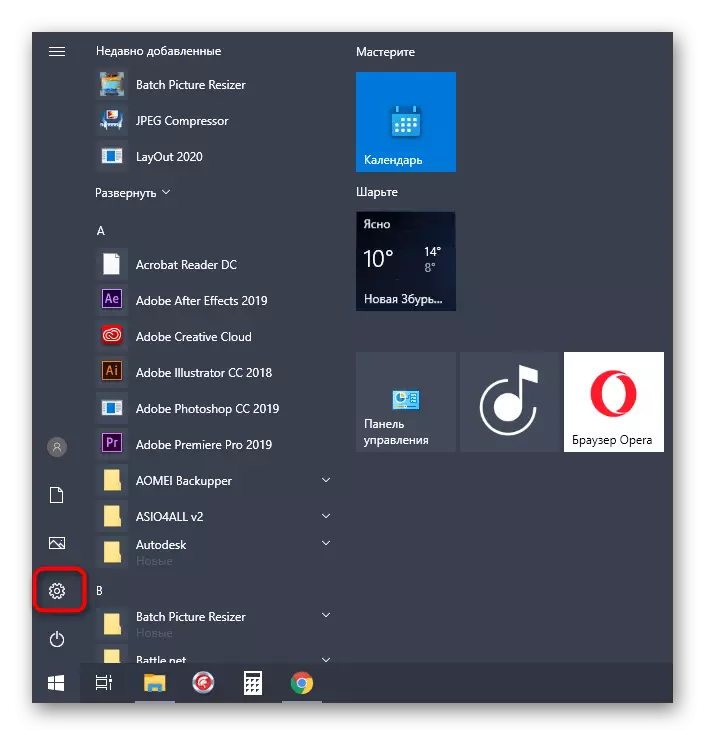
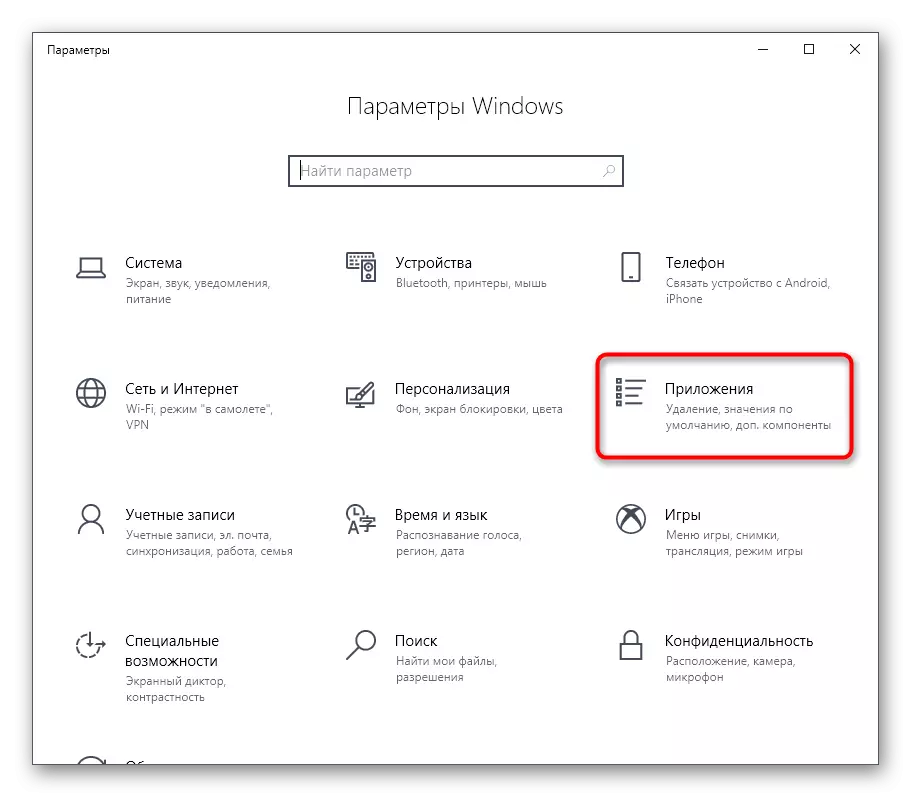
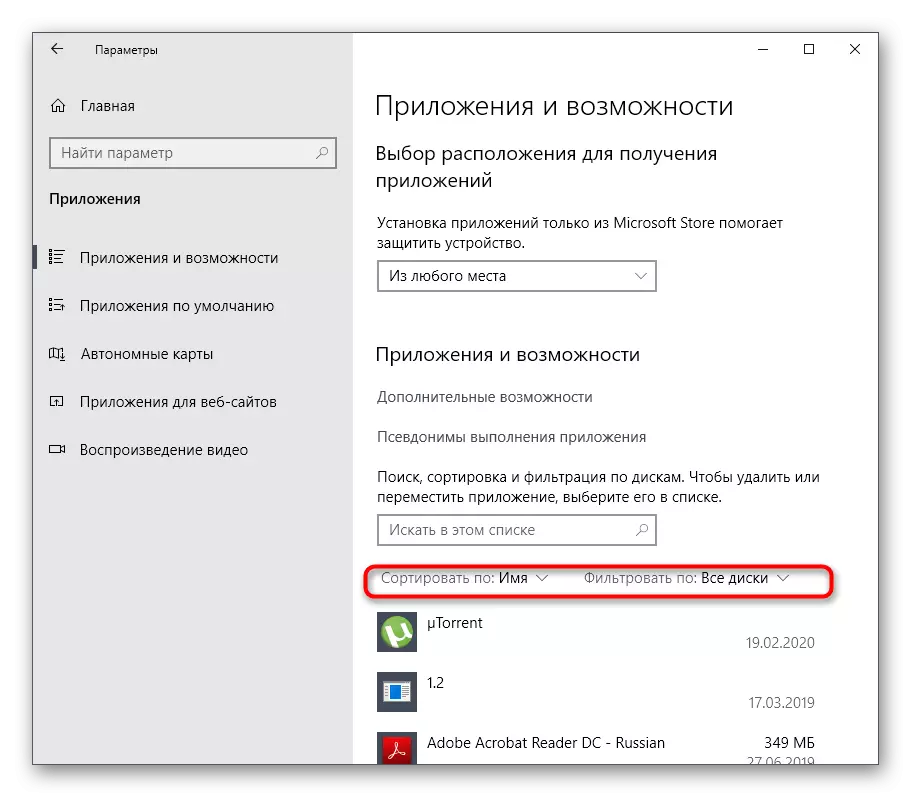
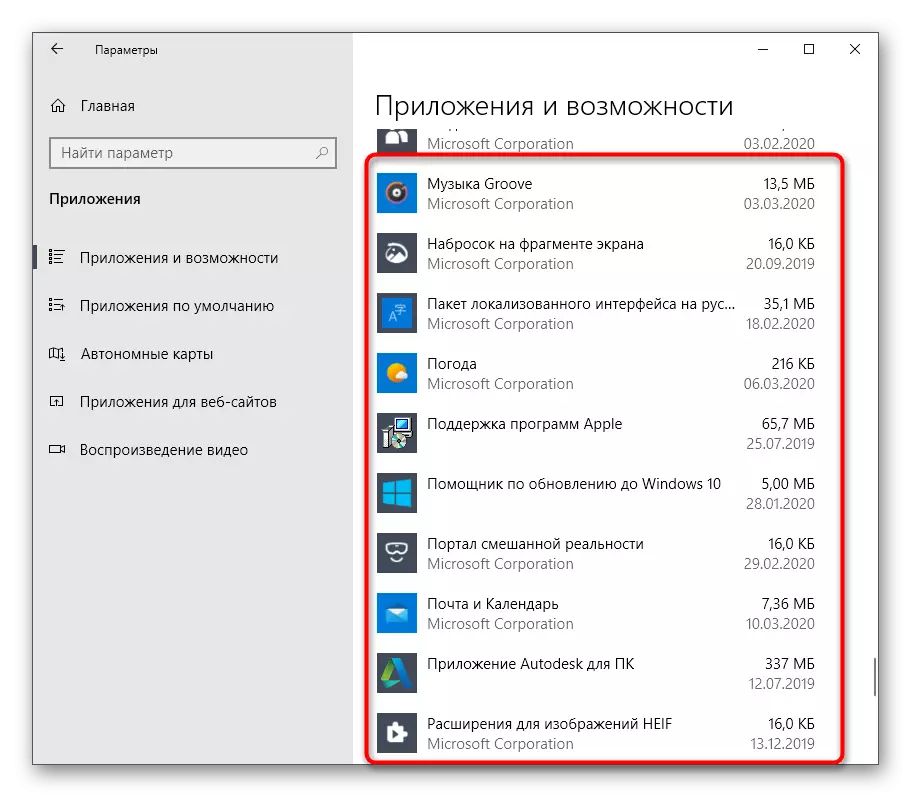
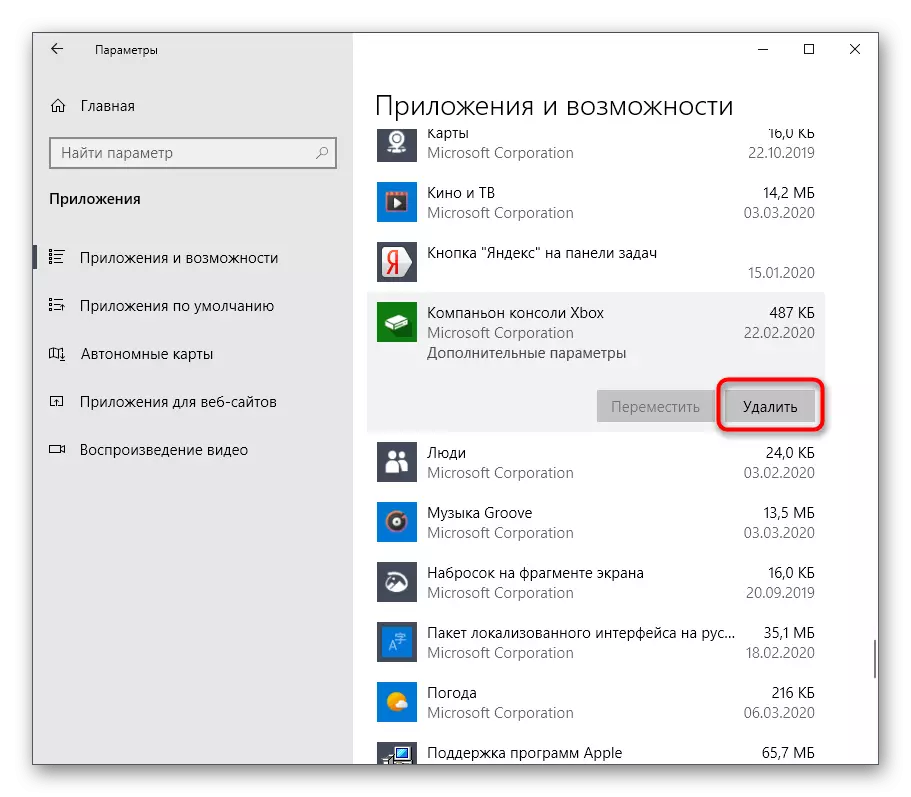

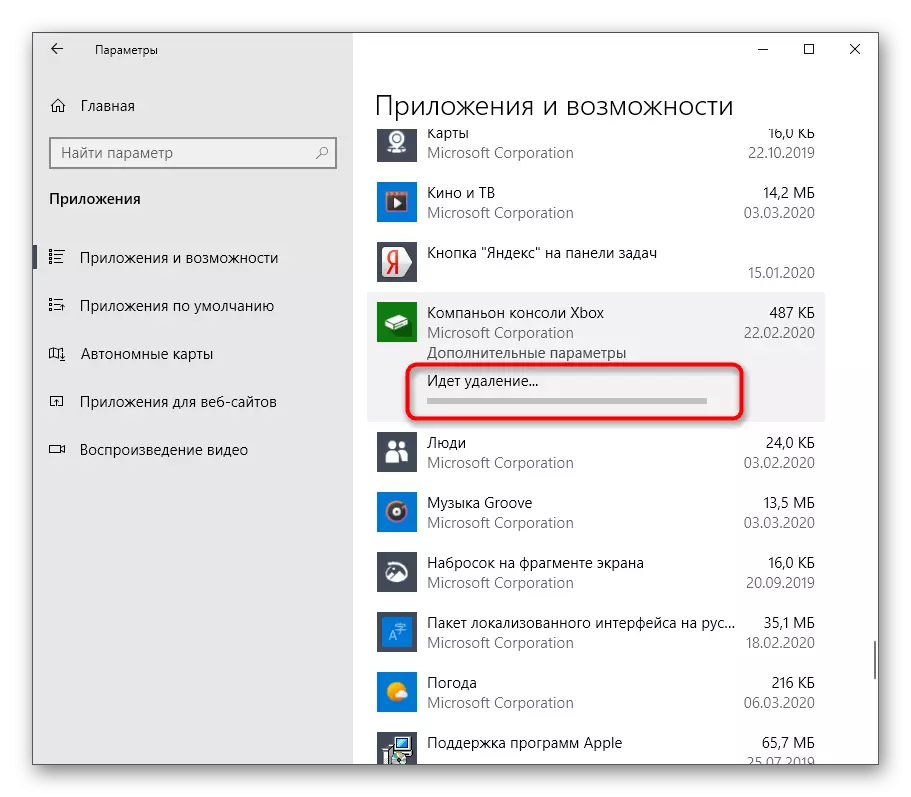
Дэлгэц дээр амжилттай устгах тухай мэдэгдэл гарч ирээгүй бөгөөд програм нь зөвхөн жагсаалтаас гарах болно. Энэ нь OS-д суурилуулахаа больсон гэсэн үг юм.
Арга 3: Peacershell
PowerShell командын шугамыг ашиглан та ажиллахгүй байгаа програмыг хурдан устгаж, энэ нь ажил хийгээгүй байсан ч гэсэн, дээр дурдсан параметрүүд. ЭНЭ ЭНД ДАРЖ АЖИЛЛАГААНЫ ТУСГАЙ ТУСГАЙ ЭНД ДАРЖ БАЙНА.
- Эхлүүлэх товчлуур дээр дарж PCM-ийг дарна уу, гарч ирэх контекст цэс дээр дарна уу, "Windows PowerShell" -г сонгоно уу.
- Нэгдүгээрт, бүх суулгасан багцуудын жагсаалтыг авцгаая. Үүнийг хийхийн тулд Get-Appxpackage командыг оруулаад Enter товчийг дарж үүнийг идэвхжүүлнэ үү.
- Жагсаалтыг татаж аваад "Нэр" мөрийг татаж, програмын овог нэрийг харуулна.
- Та тэмдэгтүүдийн хослолыг тохируулах замаар нэрээр нь хайлт хийж болно. Үүний тулд Get-Appxpackageageage * Microsoft * комманд хариуцлага хүлээнэ.
- Таны харж байгаагаар одоо зөвхөн хөтөлбөрийн параметрүүдийг жагсааж байна.
- Програмыг устгах командын жишээ: Get-Appxpackageage * OnEnote * | | | | | | | | | | OnEnote-ийн оронд opxxcackage, OnEnote-ийн оронд хоёр одны хооронд өөр ямар ч нэртэй тохирч байна.
- Энэ командыг идэвхжүүлсний дараа шинэ оролтын шугам гарч ирэх болно. Та өөр програмуудыг устгахын тулд та шууд өөр шугамыг оруулж болно.
- Хэрэв та санамсаргүйгээр буруу програмыг устгасан эсвэл зарим үед нь устгасан эсвэл зарим цэг дээрээс ангижрах нь миний бодлыг өөрчилсөн бол Get-Appxpackage-ийг ашиглана уу: {Appx-Appxcackage-in Appxcackage-in AppxcepteMentmode-overrations.
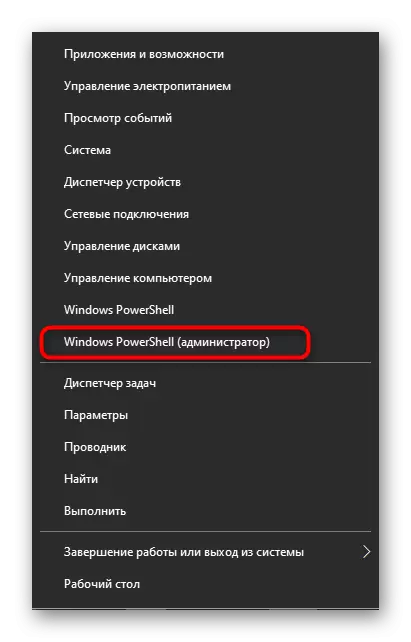
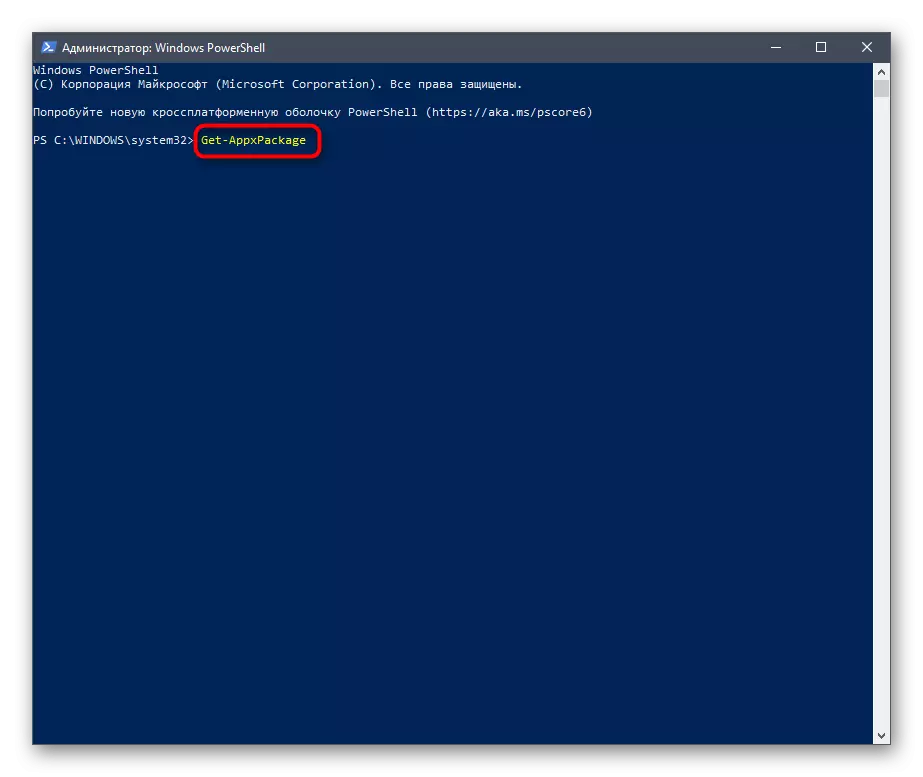
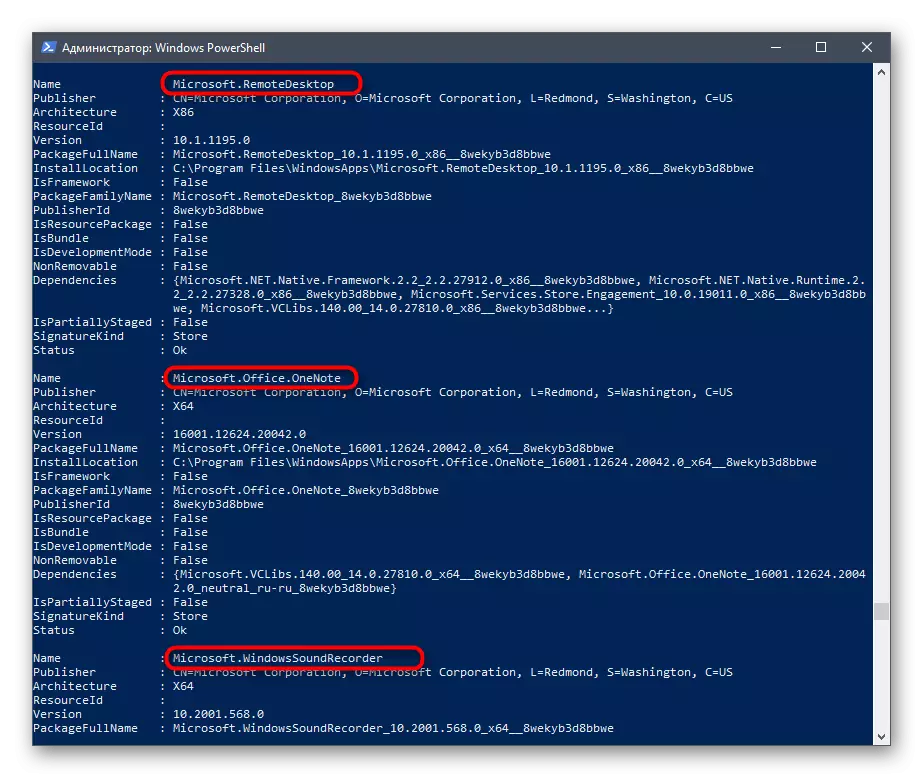
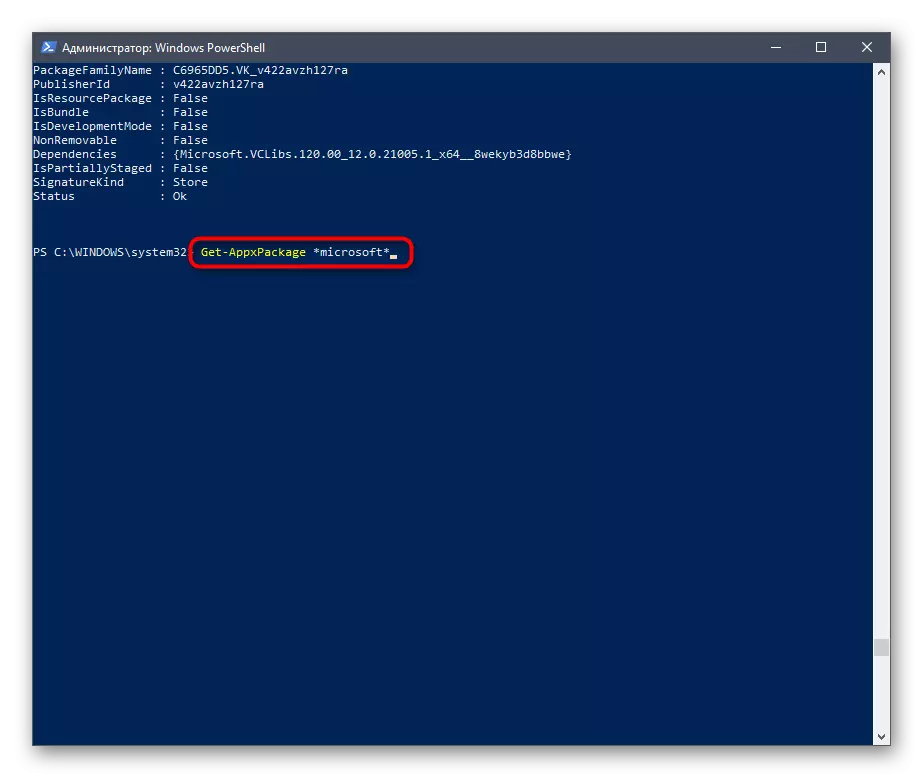
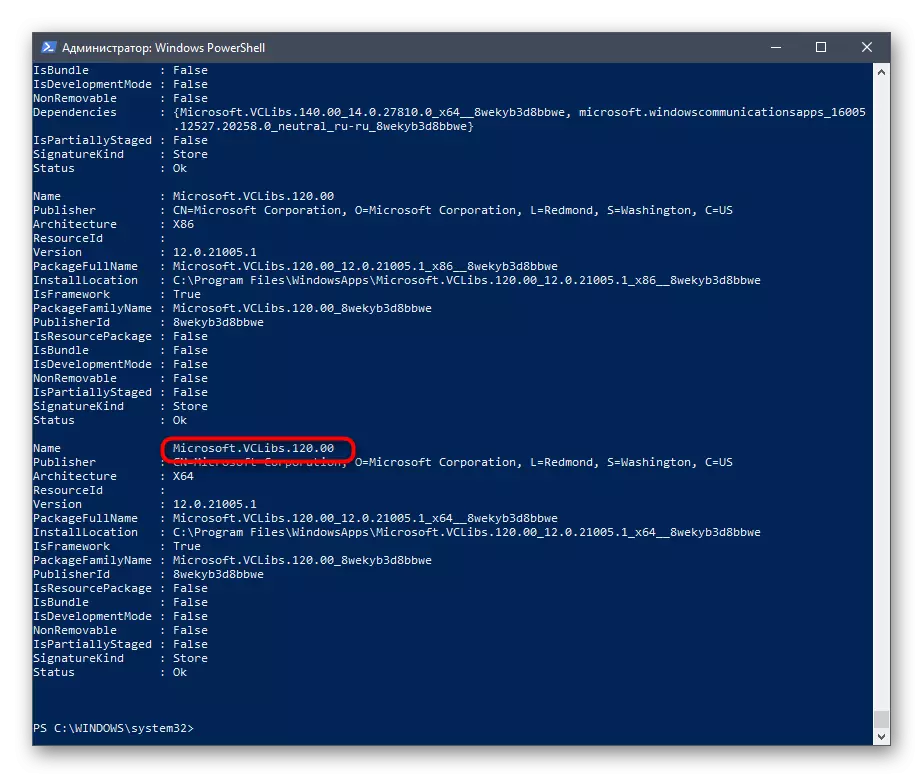
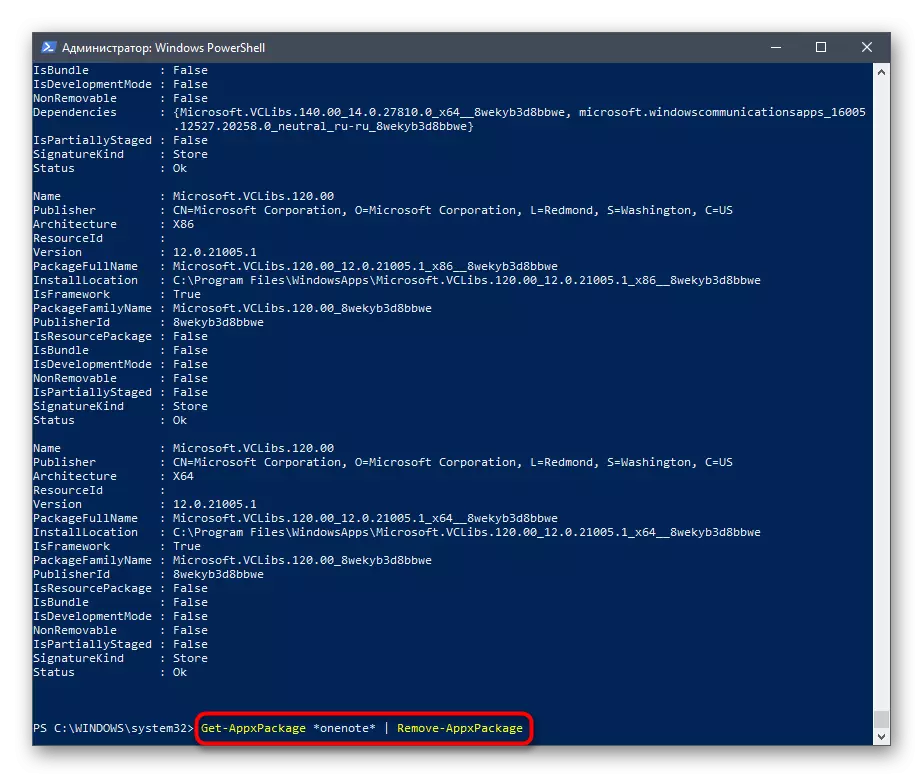
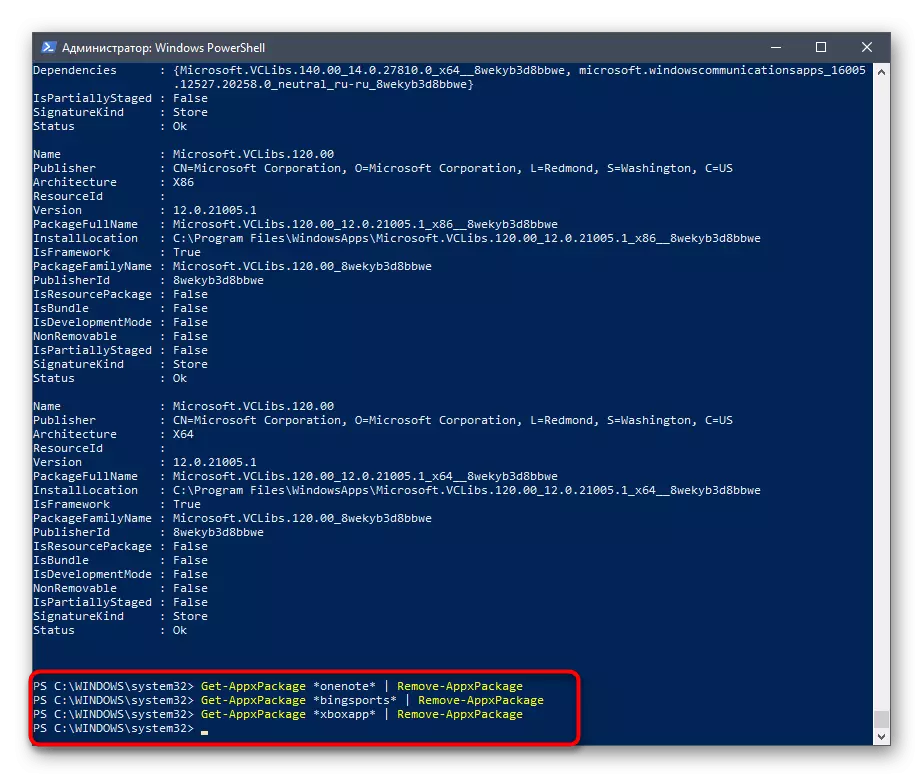
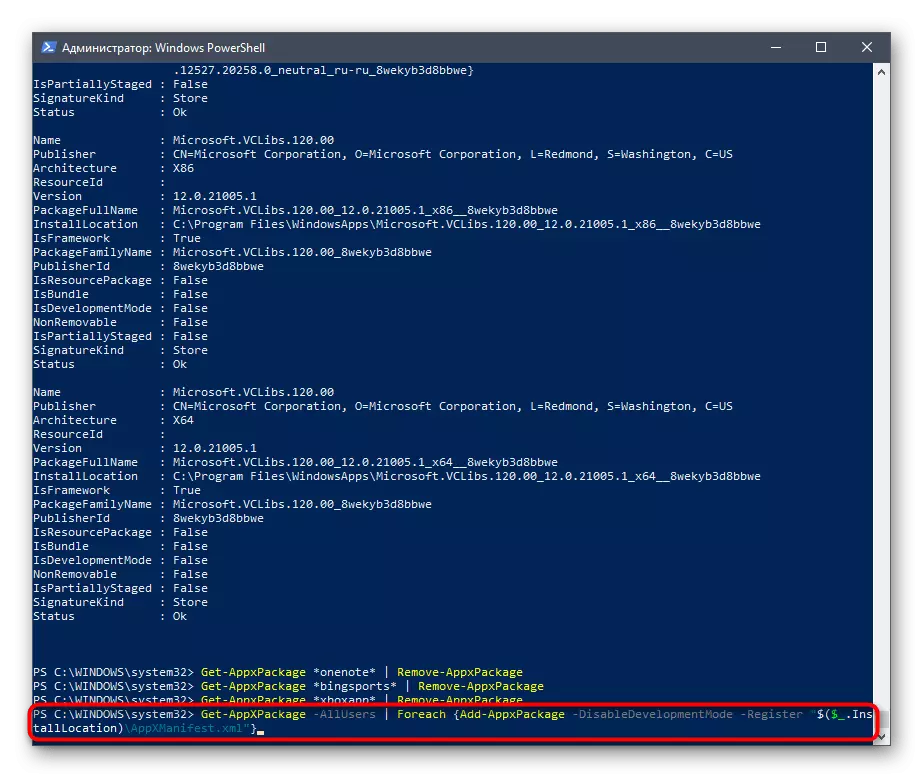
Энэ урт жагсаалтад хүссэн програмынхаа нэрийг олоход үргэлж байдаггүй тул командыг цаашид танилцуулахыг зөвлөж байна.
- 3D Builder: Get-Appxpackageage * 3DBUIDER * | | | Appxcackage-ийг устгах;
- Цаг ба дохиолол: Get-Appx Packageage * WindowsAlMarms * | | | | | | | | Appxcackage-ийг устгах;
- Тооцоо: Get-Appxcackageagage * Windowscalculator * | | Appxcackage-ийг устгах;
- Хуанли ба Мэйл: Get-Appxcackageage * WindowsCommunicationSApps * | | | | Appxcackage-ийг устгах;
- Камер: Get-Appxpackageage * WindowsCamera * | Appxcackage-ийг устгах;
- Оффис: Get-Appxpackageage * OfficeHub * | | | Appxcackage-ийг устгах;
- Skype: Get-Appxpackageage * SkypeppP * | | | | Appxcackage-ийг устгах;
- Эхлэх: Авах: Get-Appxpackageage * Getstarted * | | Appxcackage-ийг устгах;
- Ховилын хөгжим: Get-Appxpackageage * Zunemusic * | Appxcackage-ийг устгах;
- Картууд: Get-Appxcackageage * Windows Windows * | | | | | | | | | Appxcackage-ийг устгах;
- Microsoft Solitaire цуглуулах: Get-Appxcackageage * SoliteAdectection * | | | | Appxcackage-ийг устгах;
- MSN Санхүү: Get-Appxpackageage * Bingfinance * | | Appxcackage-ийг устгах;
- Кино, ТВ: Get-Appxpackage * zunevideo * | | | | Appxcackage-ийг устгах;
- Мэдээ: Get-Appxpackageage * Bingnews * | | | | | | Appxcackage-ийг устгах;
- OneNote: Get-Appxpackageage * OneNote * | | Appxcackage-ийг устгах;
- Хүмүүс: Get-Appxpackageagage * Хүмүүс * | Appxcackage-ийг устгах;
- Утасны менежер: Get-Appxpackageage * Windowsphone * | | | | Appxcackage-ийг устгах;
- Зураг: Get-Appxpackageage * Зураг * | | | | Appxcackage-ийг устгах;
- Windows Store: Get-Appxcepackage * Windowsstore * | | | | Appxcackage-ийг устгах;
- СПОРТ: Get-Appxpackage * Bingsports * | | Appxcackage-ийг устгах;
- Дуу бичлэг: Get-Appxcackageage * Soundrecrorder * | | | | Appxcackage-ийг устгах;
- Цаг агаар: Get-Appxpackageage * Bingweather * | | | | Appxcackage-ийг устгах;
- Xbox: Get-AppxCackageage * XboxApp * | | Appxcackage-ийг устгах.
Энэ нь зөвхөн зохих аргыг сонгох, бүх шаардлагагүй Windows 10 програмыг устгах нь танд үүнийг хийх боломжгүй бөгөөд энэ нь сонгосон бүрэлдэхүүн хэсгийг устгах боломжийг олгодог бөгөөд үүнийг эргүүлэх хүртэл үүнийг арилгах боломжийг олгодог бөгөөд үүнээс салах боломжийг олгодог. гарч.
